PDF 文檔通常由圖片和文字構構成,我們也經常會在 PDF 文檔中插入公司的 LOGO 圖片,當我們需要刪除這些 logo 圖片的時候,我們只需要在編輯器當中處理就可以了。 但是假如我們有非常多的 PDF 文檔需要刪除其中的 LOGO 圖片,我們還能通過編輯工具一個 PDF 一個PDF處理嗎? 今天就給大家介紹一下如何批量刪除多個 PDF 中的公司 logo 圖片。
使用場景
當我們的 PDF 文檔當中包含很多的圖片,而我們只需要刪除其中的某一張圖片如公司 LOGO 圖片的時候,我們就可以用這個工具來幫我們快速處理。 尤其是當我們需要處理的 PDF 文檔非常的多的時候,用這個工具就能夠幫我們快速的批量完成,不需要我們再去單個文檔單個文檔的處理了。 那麼接下來我們就一起來看一下如何批量刪除多個 PDF 文檔當中的指定的公司 logo 圖片的吧。
效果預覽
處理前:
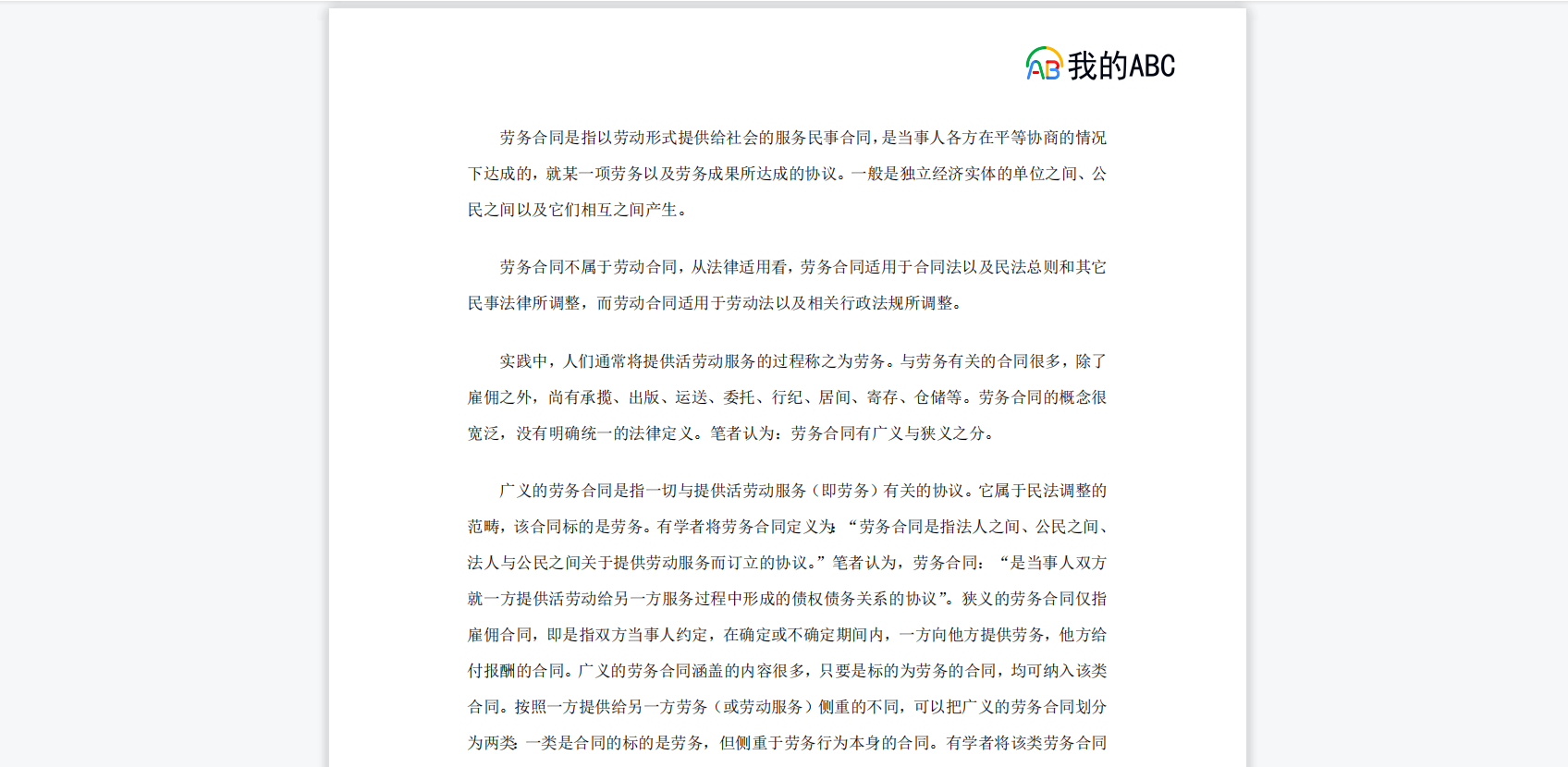
處理後:
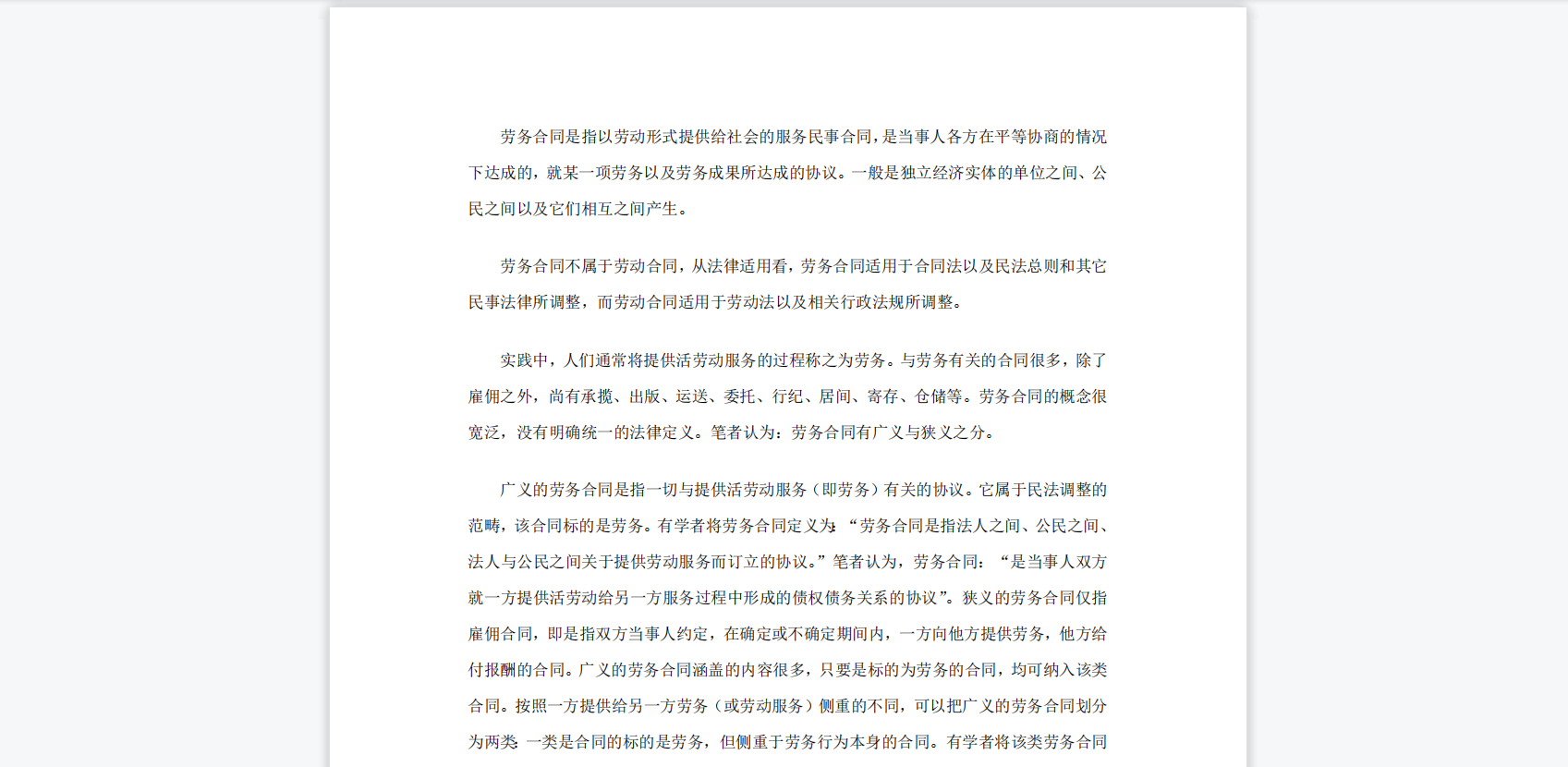
操作步驟
1、打開「我的ABC軟體工具箱」,點擊「文件內容」-「刪除 PDF 中的圖片」。
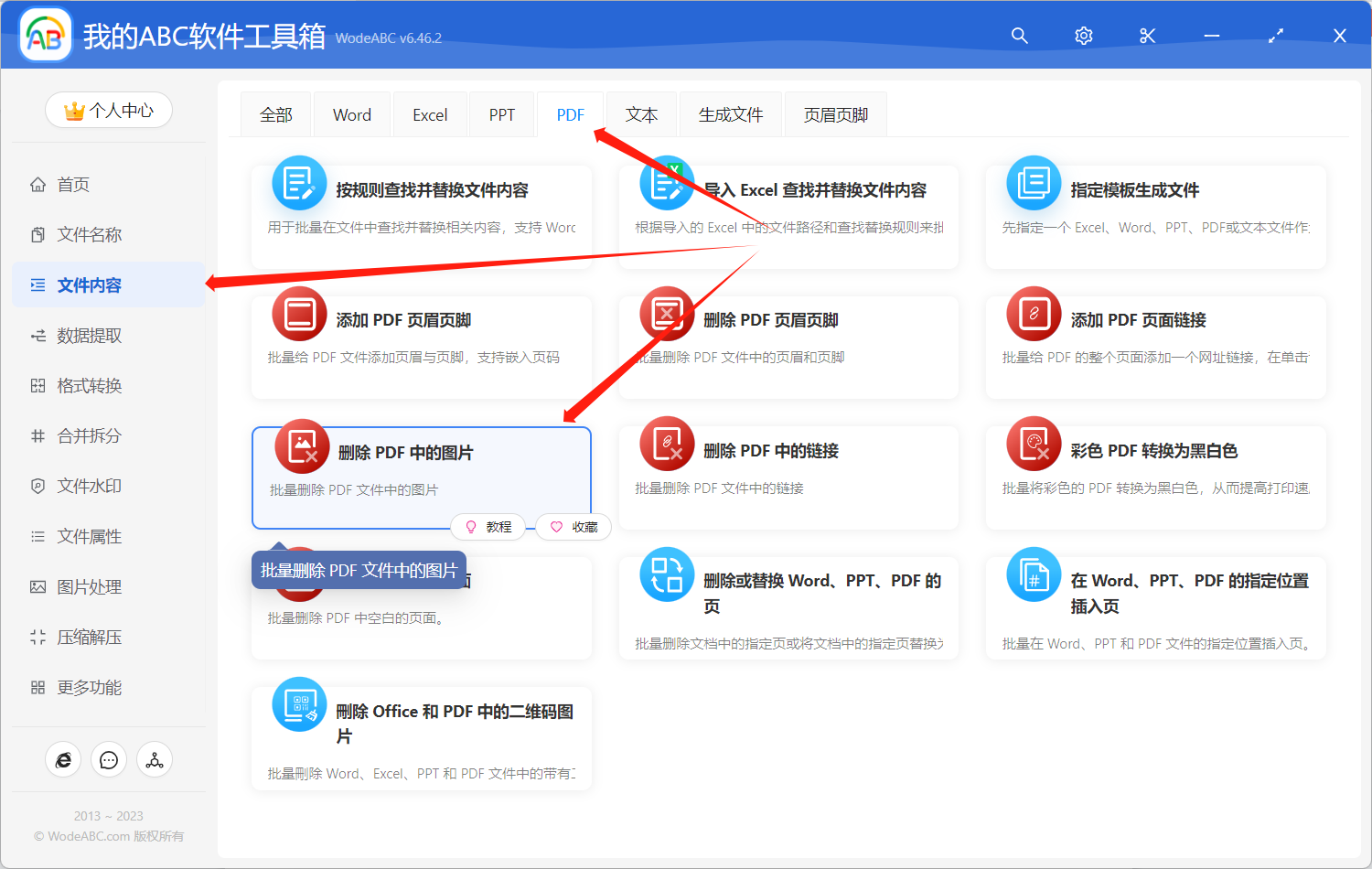
2、我們需要先選擇多個 PDF 文檔,也就是把需要刪除公司 logo 的 PDF 文檔全部都選擇進來批量處理。
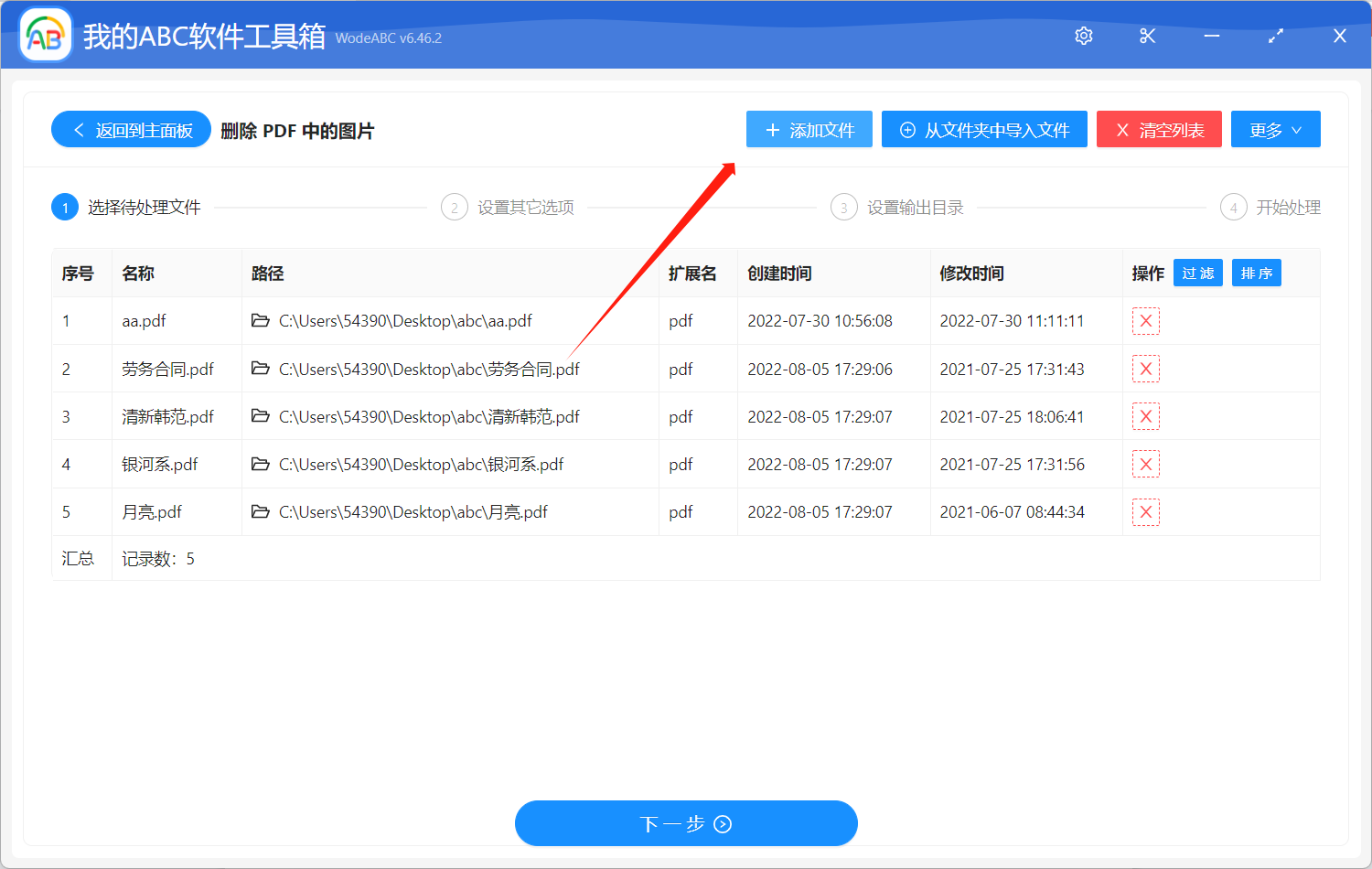
3、選項設置。
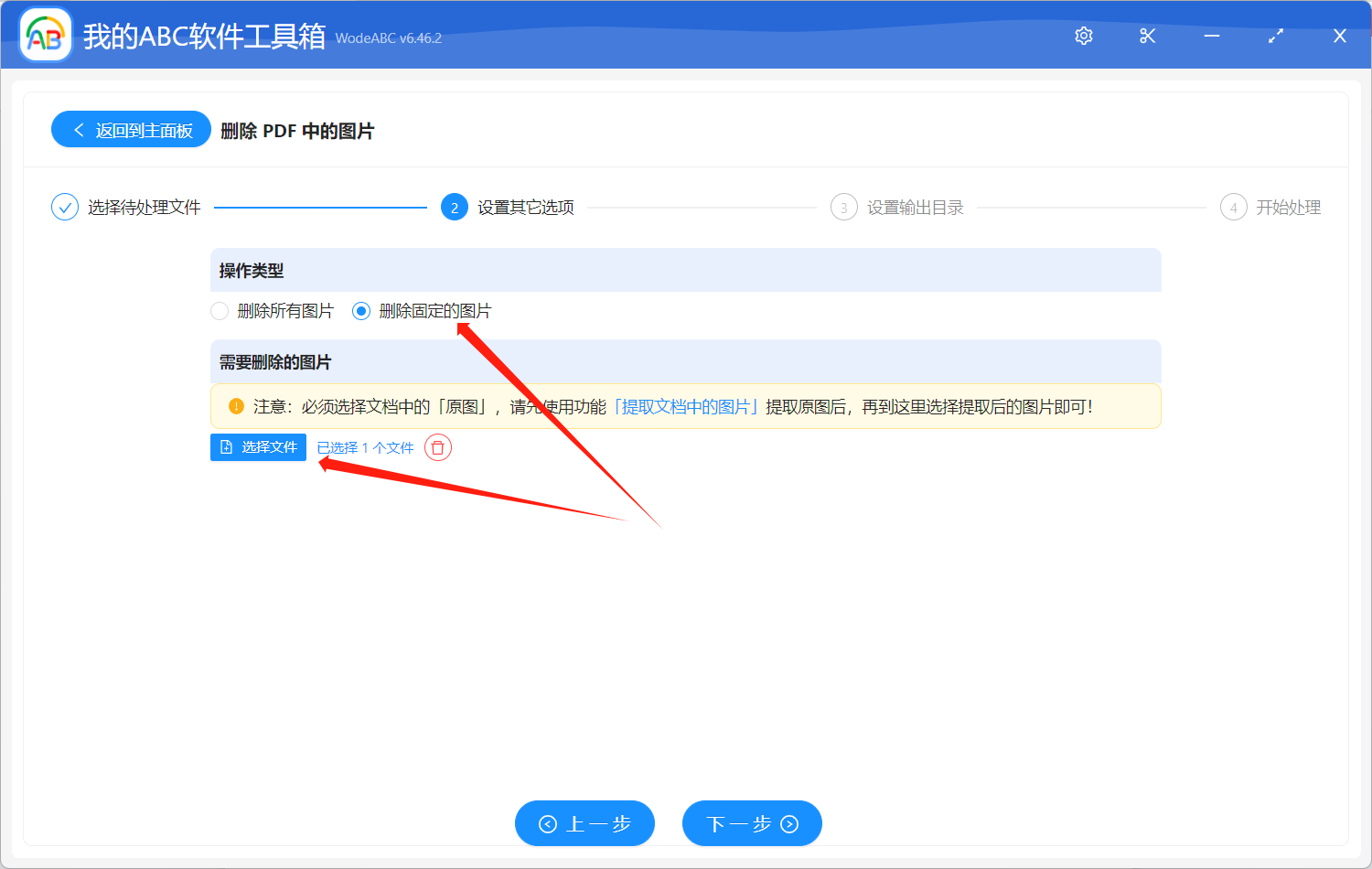
通常在 PDF 中會有多個 PDF,而我們要刪除的可能只是某一張圖片,所以所以我們在選項中選擇「刪除固定的圖片」這個選項就可以了,然後在下面去選擇要刪除的圖片文件。 我們選擇的這個圖片文件哪裡來的呢? 我們可以看一下軟件界面黃色背景的那一排提示,我們可以先用「提取文檔中的圖片」這個功能將某個 PDF 文檔中的圖片全部提取到一個文件夾中,然後在這裡選擇對應的公司 logo 圖片即可。
做好上面的設置之後,我們要做的工作就完成了。 我們只需要繼續點擊下一步,直到軟件幫我們開始批量刪除多個 PDF 中的公司 logo 圖片的具體操作了。 等待處理完成之後我們再進入到輸出目錄檢查一下處理後的 PDF 文檔是不是都已經刪掉了公司 logo 圖片。 當然,如果你想刪除 PDF 文檔中的所有圖片,或者你的 PDF 文檔本身就只有一張圖片,那你就可以直接選擇「刪除所有圖片」這個選項了,這樣可以做到一鍵批量刪除 PDF 中的所有圖片。